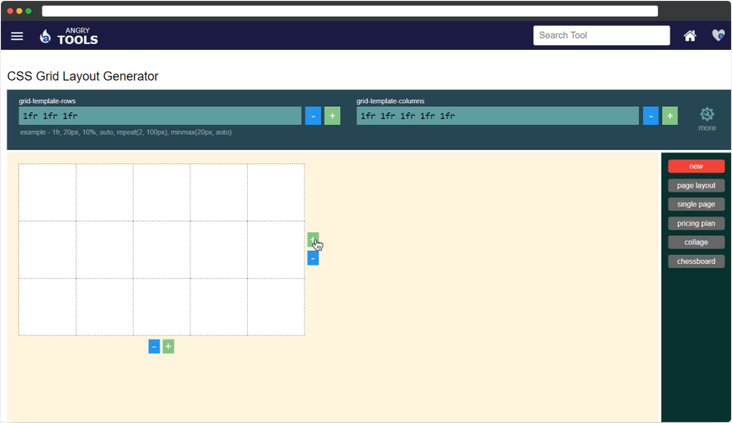,鼠标拖拽元素移动,算是一个稍微有点点复杂的交互。,而在本文,我们就将打破常规,向大家介绍一种超强的仅仅使用纯 CSS 就能够实现的鼠标点击拖拽效果。,在之前的这篇文章中 -- [1],我们介绍了非常多有意思的纯 CSS 的鼠标跟随效果,像是这样:,
,鼠标拖拽元素移动,算是一个稍微有点点复杂的交互。,而在本文,我们就将打破常规,向大家介绍一种超强的仅仅使用纯 CSS 就能够实现的鼠标点击拖拽效果。,在之前的这篇文章中 -- [1],我们介绍了非常多有意思的纯 CSS 的鼠标跟随效果,像是这样:, ,但是,可以看到,上面的效果中,元素的移动不是很丝滑。如果你了解上述的实现方式,就会知道它存在比较大的局限性。,本文,我们还是仅仅通过 CSS,来实现一种丝滑的鼠标点击拖动元素移动的效果。,OK,什么意思呢?我们先来看一个最最简单的效果示意图,实现点击一个元素,能够拖动元素进行移动的效果:,
,但是,可以看到,上面的效果中,元素的移动不是很丝滑。如果你了解上述的实现方式,就会知道它存在比较大的局限性。,本文,我们还是仅仅通过 CSS,来实现一种丝滑的鼠标点击拖动元素移动的效果。,OK,什么意思呢?我们先来看一个最最简单的效果示意图,实现点击一个元素,能够拖动元素进行移动的效果:, ,好的,到这里,在继续往下阅读之前,你可以停一停。这种效果,正常而言,都是必须要借助 JavaScript 才能够实现的。从表现上来看:,思考一下,如果不借助 JavaScript 的话,有办法将元素小球从 A 点移动到 B 点么?这个效果完全就不像是纯 CSS 能够完成的。,答案必然是可以的!整个过程也非常之巧妙,这里我们核心需要利用强大的 resize 属性。以及,配合通过构建一种巧妙的布局,去解决可能会遇到的各种难题。,首先,我们利用 resize 属性来实现一个可改变大小的元素。,什么是 resize 呢?根据 [2]:该 CSS 属性允许你控制一个元素的可调整大小性。,其 CSS 语法如下所示:,简单解释一下:,看一个最简单的 DEMO:,这里,我们设置了一个长宽为 200px 的 <p> 为横向可拖拽改变宽度。效果如下:,
,好的,到这里,在继续往下阅读之前,你可以停一停。这种效果,正常而言,都是必须要借助 JavaScript 才能够实现的。从表现上来看:,思考一下,如果不借助 JavaScript 的话,有办法将元素小球从 A 点移动到 B 点么?这个效果完全就不像是纯 CSS 能够完成的。,答案必然是可以的!整个过程也非常之巧妙,这里我们核心需要利用强大的 resize 属性。以及,配合通过构建一种巧妙的布局,去解决可能会遇到的各种难题。,首先,我们利用 resize 属性来实现一个可改变大小的元素。,什么是 resize 呢?根据 [2]:该 CSS 属性允许你控制一个元素的可调整大小性。,其 CSS 语法如下所示:,简单解释一下:,看一个最简单的 DEMO:,这里,我们设置了一个长宽为 200px 的 <p> 为横向可拖拽改变宽度。效果如下:, ,简单总结一些小技巧:,这里,如果你的对 resize 还有所疑惑,或者想了解更多 resize 的有趣用法,可以看看我的这篇文章:[3]。,OK,接下来,我们将 resize 实际运用到我们本文的例子中去,首先,我们先简单实现一个 DIV:,如下,非常普通,没有什么特别的:,
,简单总结一些小技巧:,这里,如果你的对 resize 还有所疑惑,或者想了解更多 resize 的有趣用法,可以看看我的这篇文章:[3]。,OK,接下来,我们将 resize 实际运用到我们本文的例子中去,首先,我们先简单实现一个 DIV:,如下,非常普通,没有什么特别的:, ,但是,通过给这个元素加上 resize: both 以及 overflow: scroll,此时,这个元素的大小就通过元素右下角的 ICON 进行拖动改变。,简单修改下我们的 CSS 代码:,这样,我们就得到了一个灵活可以拖动的元素:,
,但是,通过给这个元素加上 resize: both 以及 overflow: scroll,此时,这个元素的大小就通过元素右下角的 ICON 进行拖动改变。,简单修改下我们的 CSS 代码:,这样,我们就得到了一个灵活可以拖动的元素:, ,是的,我们的整个效果,就需要借助这个特性进行实现。,在此基础上,我们可以尝试将一个元素定位到上面这个可拖动放大缩小的元素的右下角,看着能不能实现上述的效果。,简单加一点代码:,我们利用元素的伪元素实现了一个小球,放置在容器的右下角看看效果:, ,如果我们再把整个设置了 resize: both 的边框隐藏呢?那么效果就会是这样:,
,是的,我们的整个效果,就需要借助这个特性进行实现。,在此基础上,我们可以尝试将一个元素定位到上面这个可拖动放大缩小的元素的右下角,看着能不能实现上述的效果。,简单加一点代码:,我们利用元素的伪元素实现了一个小球,放置在容器的右下角看看效果:, ,如果我们再把整个设置了 resize: both 的边框隐藏呢?那么效果就会是这样:, ,Wow,整个效果已经非常的接近了!只是,认真看的话,能够看到一些瑕疵,就是还是能够看到设置了 resize 的元素的这个 ICON:,
,Wow,整个效果已经非常的接近了!只是,认真看的话,能够看到一些瑕疵,就是还是能够看到设置了 resize 的元素的这个 ICON:, ,这个也好解决,在 Chrome 中,我们可以通过另外一个伪元素 ::-webkit-resizer ,设置这个 ICON 的隐藏。,根据 [4],它属于整体的滚动条伪类样式家族中的一员。,其中 ::-webkit-resizer 可以控制出现在某些元素底角的可拖动调整大小的滑块的样式。,所以,这里我就利用这个伪类:,这样,这里的核心在于利用了 .g-resize::-webkit-resizer 中的 background-color: transparent,将滑块的颜色设置为了透明色。我们就得到了与文章一开始,一模一样的效果:,
,这个也好解决,在 Chrome 中,我们可以通过另外一个伪元素 ::-webkit-resizer ,设置这个 ICON 的隐藏。,根据 [4],它属于整体的滚动条伪类样式家族中的一员。,其中 ::-webkit-resizer 可以控制出现在某些元素底角的可拖动调整大小的滑块的样式。,所以,这里我就利用这个伪类:,这样,这里的核心在于利用了 .g-resize::-webkit-resizer 中的 background-color: transparent,将滑块的颜色设置为了透明色。我们就得到了与文章一开始,一模一样的效果:, ,当然,这里有个很致命的问题,如果需要移动的内容,远比设置了 resize 的容器要大,或者其初始位置不在该容器内,超出了的部分因为设置了 overflow: scroll,将无法看到。,因此上述方案存在比较大的缺陷。,举个例子,假设我们需要被拖动的元素不再是一个有这样一个简单的结构:,而像是这样,是一个更为复杂的布局内容展示(当然下面展示的也比较简单,实际中可以想象成任意复杂结构内容):, ,如果将这个结构,扔到上面的 g-resize 中:,那么就会因为设置了 overflow: scroll 的原因,将完全看不到,只剩下一小块:,
,当然,这里有个很致命的问题,如果需要移动的内容,远比设置了 resize 的容器要大,或者其初始位置不在该容器内,超出了的部分因为设置了 overflow: scroll,将无法看到。,因此上述方案存在比较大的缺陷。,举个例子,假设我们需要被拖动的元素不再是一个有这样一个简单的结构:,而像是这样,是一个更为复杂的布局内容展示(当然下面展示的也比较简单,实际中可以想象成任意复杂结构内容):, ,如果将这个结构,扔到上面的 g-resize 中:,那么就会因为设置了 overflow: scroll 的原因,将完全看不到,只剩下一小块:,![]() ,为了解决这个问题,我们得修改原本的 DOM 结构,另辟蹊径。,方法有很多,譬如可以利用 Grid 布局的一些特性。当然,这里我们只需要巧妙的加多一层,就可以完全解决这个问题。,我们来实现这样一个布局:,解释一下上述代码,其中:,看看完整的 CSS 代码:,下图中,你看到的所有元素,都只是 g-content 呈现出来的元素,整个效果就是这样:,
,为了解决这个问题,我们得修改原本的 DOM 结构,另辟蹊径。,方法有很多,譬如可以利用 Grid 布局的一些特性。当然,这里我们只需要巧妙的加多一层,就可以完全解决这个问题。,我们来实现这样一个布局:,解释一下上述代码,其中:,看看完整的 CSS 代码:,下图中,你看到的所有元素,都只是 g-content 呈现出来的元素,整个效果就是这样:, ,是的,可能你会有所疑惑,下面我用简单不同颜色,标识不同不同的 DOM 结构,方便你去理解。,看看这个图,整个原理基本就比较清晰的浮现了出来:,
,是的,可能你会有所疑惑,下面我用简单不同颜色,标识不同不同的 DOM 结构,方便你去理解。,看看这个图,整个原理基本就比较清晰的浮现了出来:, ,完整的原理代码,你可以戳这里:[5],OK,用了比较大篇幅对原理进行了描述。下面我们举一个实际的应用场景。使用上述技巧制作的可拖动便签贴。灵感来自 -- [6]。,代码也不多,如果你了解了上面的内容,下面的代码将非常好理解:,完整的 CSS 代码如下:,我们通过上述的技巧,实现了一个仅仅使用 CSS 实现的自由拖拽的便签贴。我们可以自由的将其拖拽到任意地方。看看效果:,
,完整的原理代码,你可以戳这里:[5],OK,用了比较大篇幅对原理进行了描述。下面我们举一个实际的应用场景。使用上述技巧制作的可拖动便签贴。灵感来自 -- [6]。,代码也不多,如果你了解了上面的内容,下面的代码将非常好理解:,完整的 CSS 代码如下:,我们通过上述的技巧,实现了一个仅仅使用 CSS 实现的自由拖拽的便签贴。我们可以自由的将其拖拽到任意地方。看看效果:, ,当然,我们可以再配合上另外一个有意思是 HTML 属性 -- contenteditable。,contenteditable 是一个 HTML TAG 的属性,表示元素是否可被用户编辑。如果可以,浏览器会修改元素的部件以允许编辑。,简单修改一下 DOM 结构:,此时,元素不仅可以被拖动,甚至可以被重写,感受一下:,
,当然,我们可以再配合上另外一个有意思是 HTML 属性 -- contenteditable。,contenteditable 是一个 HTML TAG 的属性,表示元素是否可被用户编辑。如果可以,浏览器会修改元素的部件以允许编辑。,简单修改一下 DOM 结构:,此时,元素不仅可以被拖动,甚至可以被重写,感受一下:, ,纯 CSS 实现的效果,非常的有意思,完整的代码,你可以戳这里:[7],基于 resize 这个 CSS 属性,其实还有很多有意思的用法。譬如我之前使用了 Resize 实现了一个图片切换预览的功能:[8] 可以一并看看,相信能碰撞出更多火花。,感兴趣的同学可以自己动手,更多的去尝试,组合。,好了,本文到此结束,希望本文对你有所帮助 :),[1]不可思议的纯 CSS 实现鼠标跟随: https://github.com/chokcoco/iCSS/issues/46。,[2]MDN -- resize: https://developer.mozilla.org/zh-CN/docs/Web/CSS/resize。,[3]CSS 奇思妙想 | 使用 resize 实现强大的图片拖拽切换预览功能: https://github.com/chokcoco/iCSS/issues/133。,[4]MDN - ::-webkit-resizer: https://developer.mozilla.org/zh-CN/docs/Web/CSS/::-webkit-scrollbar。,[5]CodePen Demo -- Pure CSS Auto Drag Demo: https://codepen.io/Chokcoco/pen/PoemNYv?editors=1100。,[6]scottkellum: https://codepen.io/scottkellum。,[7]Pure CSS Auto Drag Demo: https://codepen.io/Chokcoco/pen/oNdWxJO?editors=1100。,[8]CSS 奇思妙想 | 使用 resize 实现强大的图片拖拽切换预览功能: https://juejin.cn/post/6997224854554411045。
,纯 CSS 实现的效果,非常的有意思,完整的代码,你可以戳这里:[7],基于 resize 这个 CSS 属性,其实还有很多有意思的用法。譬如我之前使用了 Resize 实现了一个图片切换预览的功能:[8] 可以一并看看,相信能碰撞出更多火花。,感兴趣的同学可以自己动手,更多的去尝试,组合。,好了,本文到此结束,希望本文对你有所帮助 :),[1]不可思议的纯 CSS 实现鼠标跟随: https://github.com/chokcoco/iCSS/issues/46。,[2]MDN -- resize: https://developer.mozilla.org/zh-CN/docs/Web/CSS/resize。,[3]CSS 奇思妙想 | 使用 resize 实现强大的图片拖拽切换预览功能: https://github.com/chokcoco/iCSS/issues/133。,[4]MDN - ::-webkit-resizer: https://developer.mozilla.org/zh-CN/docs/Web/CSS/::-webkit-scrollbar。,[5]CodePen Demo -- Pure CSS Auto Drag Demo: https://codepen.io/Chokcoco/pen/PoemNYv?editors=1100。,[6]scottkellum: https://codepen.io/scottkellum。,[7]Pure CSS Auto Drag Demo: https://codepen.io/Chokcoco/pen/oNdWxJO?editors=1100。,[8]CSS 奇思妙想 | 使用 resize 实现强大的图片拖拽切换预览功能: https://juejin.cn/post/6997224854554411045。
© 版权声明
文章版权归作者所有,未经允许请勿转载。